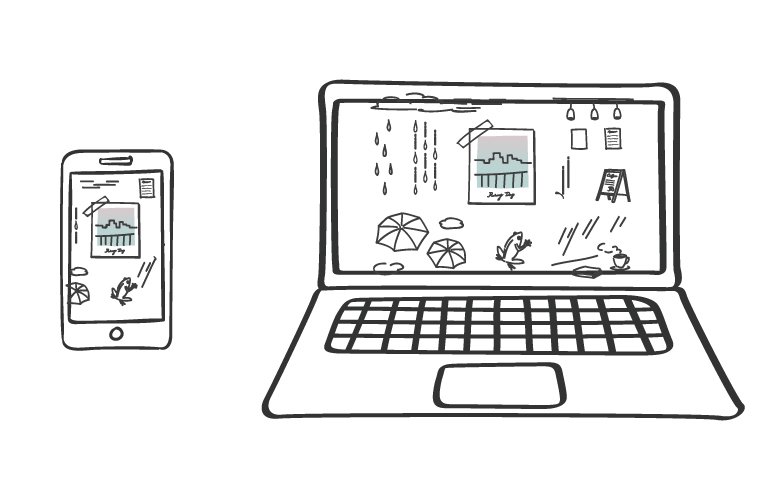Windows10を起動(再起動)する時にユーザーアカウントのパスワード入力を省略する
毎日パソコンを触っていると、パソコンを起動(再起動)する時のユーザーアカウントのパスワード入力が煩わしく感じたことありませんか?「スペックの良いPCを購入して、起動速度がUPしたのにに・・・・」と感じられる人もおられるでしょう。
実は、Windows10起動時のサインインパスワードは設定を変更すると簡単に省力することができるのでここでまとめておきます。この設定を行うとPCの電源ボタンを押すだけで、いきなりデスクトップ表示まで進んでくれます。
※そもそもパスワード入力は、セキュリティー向上の為にある必要な機能です。パスワードを省略するということは、誰でもそのPCにアクセスできることになります。複数人でPCを共有している場合や、職場等でもセキュリティー上パスワード省力は好ましくありません。パスワード省略は必ず自己責任でおこなってください。
手順1.[ファイル名を指定して実行]から[ユーザーアカウント]を開く
[Windowsボタン+R]で、[ファイル名を指定して実行]を開きます。
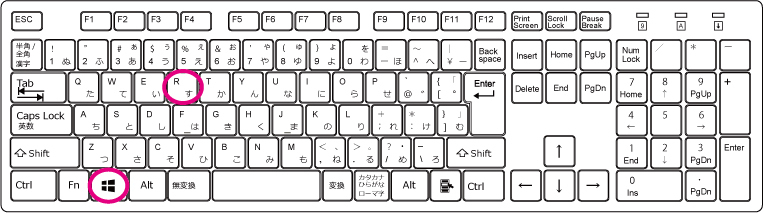
名前部分に【netplwiz】を入力して ⇒ 【OK】の順に進み、ユーザーアカウントを開きます。

手順2.ユーザ名を選択して、[パスワードの入力が必要]のチェックボックスをはずす
ユーザーアカウントを開いたら、[ユーザーがこのコンピューターを使うには、ユーザー名とパスワードの入力が必要]のチェックボックスにチェックが入っているので、このチェックを外します。
次に、パスワード入力を省略するユーザー名を選択します。ユーザー名が一つしかない場合はそのままOKに進みます。
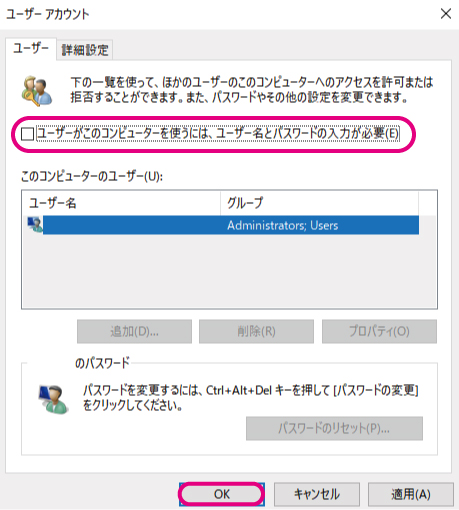
手順3.[自動サインイン]にパスワードを入力して完了
自動サインインにパスワードを入力してOKを選択したら設定完了です。
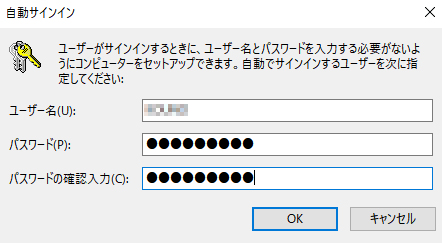
これで、次回Windows10を起動(、もしくは再起動)する時にパスワード(やPIN等)の入力を求められることは無くなります。
再び、セキュリティー向上のためパスワードを入力するようにしたい場合は、手順2の[ユーザーがこのコンピューターを使うには、ユーザー名とパスワードの入力が必要]のチェックボックスにチェックを入れてOKを選択するだけで、簡単に元に戻すことが可能です。